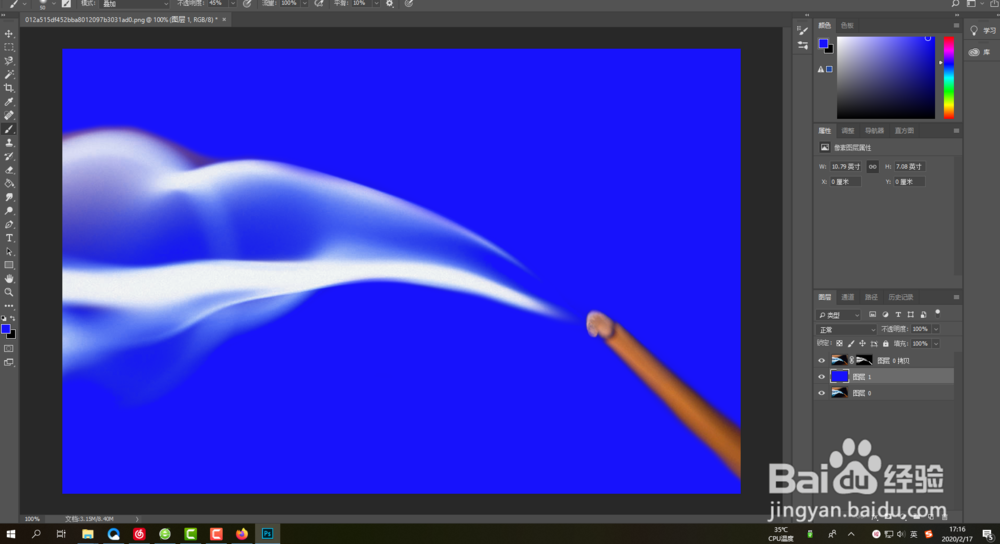1、打开要处理的图片,解除背景图层的锁定状态方便编辑;


2、选中编辑图层,切换到通道面板,单个观察R\G\B通道情况,这一步主要是比较三原色通道里面哪一个目标对象信息最丰富的,经过比较发现本图的红色通道里面对象傻疑煜阖信息最丰富的,这表明背景对目标对象的影响很小,我们就把红色通道作为工作通道;

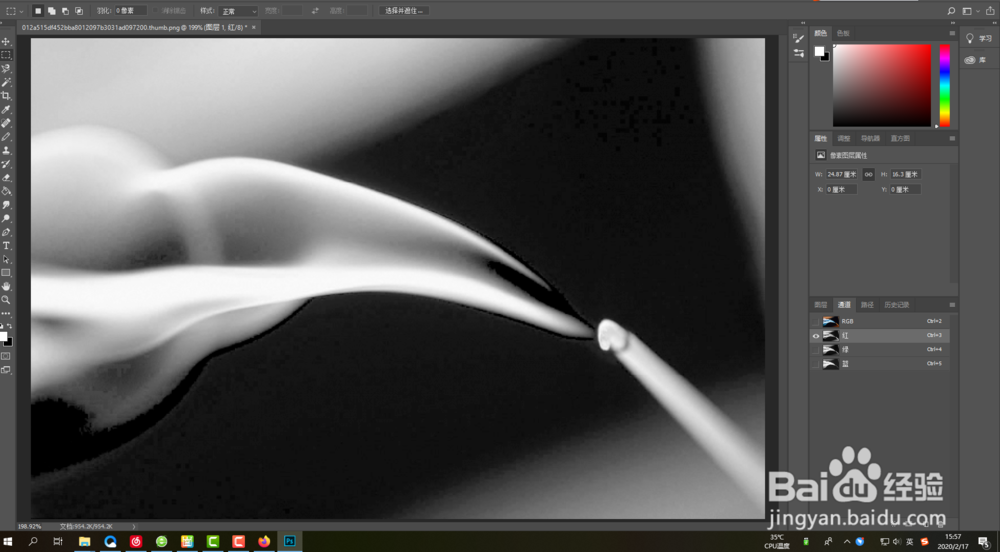


3、把红色通道单独复制一份,在复制出来的红色通道中,选择画笔工具,把不要抠取的地方用黑色涂抹;

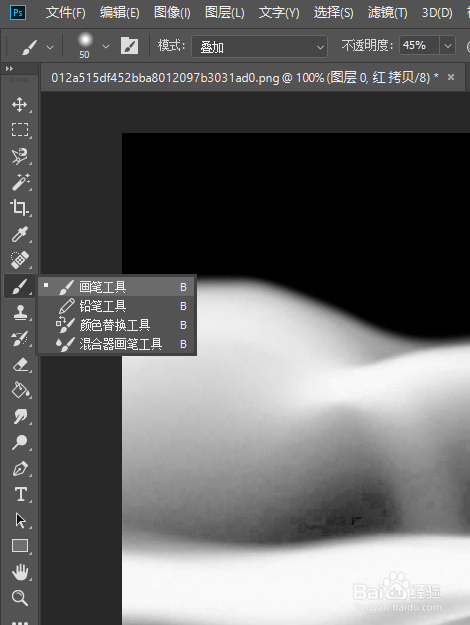

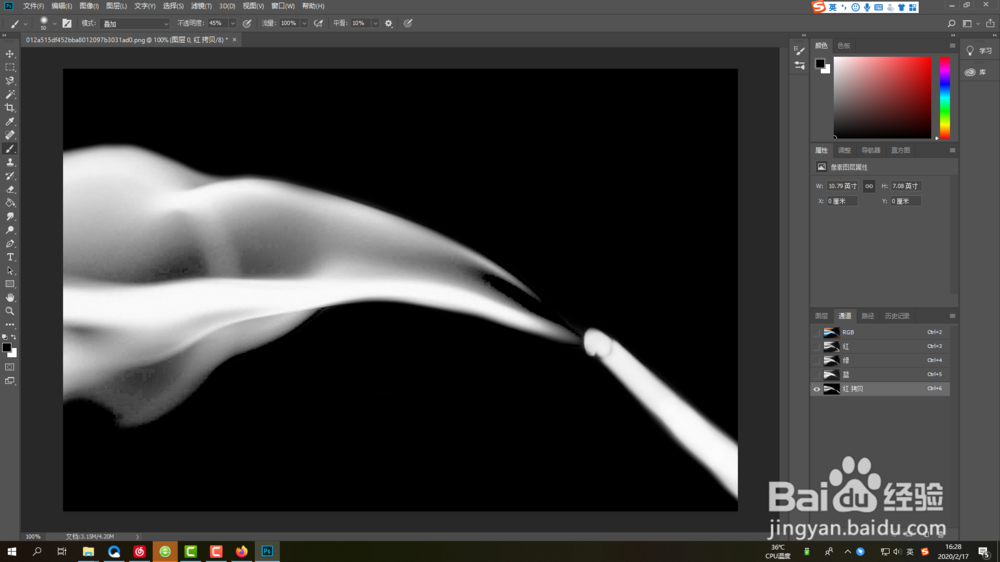
4、回到图层面板,把工作图层复制一份;

5、在复制的图层下面新建一个空白图层,给图层填充上蓝色纯色;

6、回到通道面板,把刚才复制的红色通道作为选区载入到复制的图层;

7、最后效果如下图,烟雾这些有一定透明度的图像就被抠取出来了。